3 formas de hacer que las imágenes de Presentaciones de Google sean transparentes fácilmente
En el dinámico mundo de las presentaciones, lograr una combinación perfecta de imágenes y texto es esencial para ofrecer contenido impactante. Presentaciones de Google proporciona una herramienta para hacer que las imágenes sean transparentes, una característica simple pero poderosa. Esta capacidad le permite fusionar imágenes con su texto, creando diapositivas visualmente impactantes y atractivas. Ya seas un educador, un profesional de negocios o un narrador creativo, dominar los métodos de transparencia de imágenes en Google Slides puede elevar tus presentaciones a un nivel completamente nuevo. Esta publicación explorará las técnicas para transformar sus imágenes estáticas en obras maestras transparentes que cautiven a su audiencia.
Lista de guías
Cómo hacer que el fondo de una imagen sea transparente para obtener mejores efectos Combine imágenes y texto haciendo que las imágenes de Presentaciones de Google sean transparentes Manera directa de hacer que las formas sean transparentes para agregarlas a Presentaciones de Google Preguntas frecuentes sobre cómo hacer que una imagen sea transparente en Presentaciones de GoogleCómo hacer que el fondo de una imagen sea transparente para obtener mejores efectos
Hay muchas maneras de mejorar sus presentaciones, como creando una presentación de vídeo, agregar algunos efectos y hacer que el fondo de una imagen sea transparente en Presentaciones de Google. La herramienta más conveniente para ello es Eliminador de fondo gratuito AnyRec en línea, que puede crear imágenes con fondos transparentes y ayudarle a combinar imágenes y texto perfectamente. A diferencia de Presentaciones de Google, esta herramienta aclarará tanto la imagen como el texto. Aquí hay una guía paso a paso para usar esta herramienta:
- Personaliza qué partes de una imagen son transparentes en Presentaciones de Google.
- Añade tu propio fondo después de eliminar el fondo original.
- Herramienta online completamente gratuita para usar sin descargar ninguna aplicación.
- Admite una variedad de formatos de imagen, como JPG y PNG transparente.
Paso 1.Abre tu navegador web e ingresa al sitio web oficial de Eliminador de fondo gratuito AnyRec en línea. Haga clic en el botón "Subir imagen" y seleccione la imagen que desea editar.
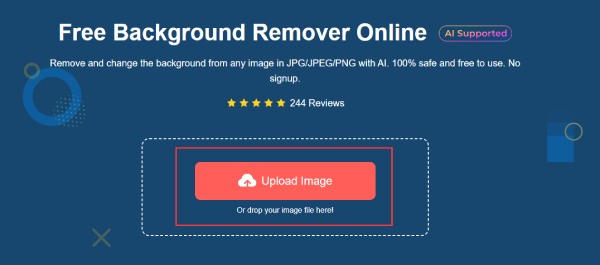
Paso 2.Siéntese mientras la IA de AnyRec procesa su imagen. En segundos, la herramienta eliminará automáticamente el fondo de su imagen y la hará transparente para usar en Presentaciones de Google, dejando al sujeto enfocado. Puede hacer clic en el botón "Mantener" y en el botón "Borrar" para ajustar la región.
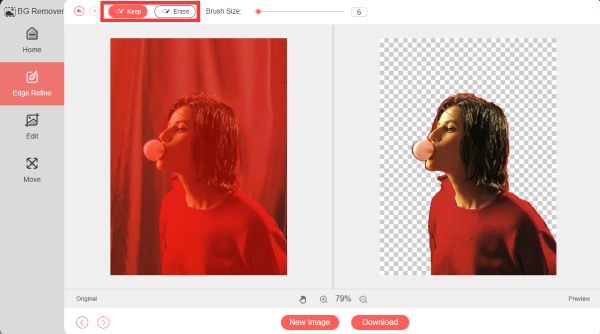
Paso 3.Una vez que esté satisfecho con el resultado, haga clic en el botón "Descargar" para guardar su imagen con un fondo transparente para Presentaciones de Google. De esta forma, la parte principal de la imagen sigue siendo clara y de alta calidad.

De esta manera, para hacer que el fondo de sus imágenes sea transparente en Presentaciones de Google, puede asegurarse de que el contenido importante de la imagen en sí no se pase por alto al insertar texto en la imagen sin dejar rastro que coincida.
Combine imágenes y texto haciendo que las imágenes de Presentaciones de Google sean transparentes
Presentaciones de Google ofrece un método sencillo para ajustar la transparencia de las imágenes, lo que le permite combinar imágenes y texto a la perfección. Pero recuerda que Google Slides sólo admite imágenes de menos de 50 MB. Así que no olvides reducir el tamaño de la imagen de esos grandes. Estos son los pasos básicos a seguir:
Paso 1.Si la imagen aún no está en la diapositiva, insértela haciendo clic en el botón "Insertar". Luego, haga clic en el botón "Imagen" y seleccione de dónde proviene la imagen.
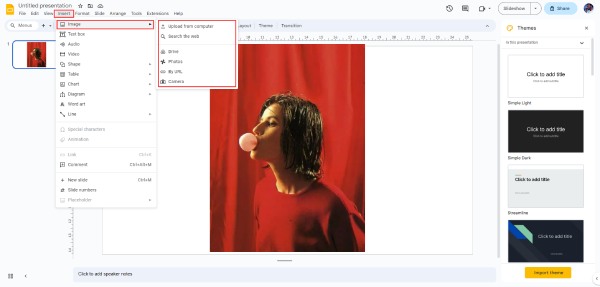
Paso 2.Haga clic derecho en la imagen seleccionada. En el menú contextual que aparece, haga clic en el botón "Opciones de formato". Y luego, todas las configuraciones aparecerán en el lado derecho.
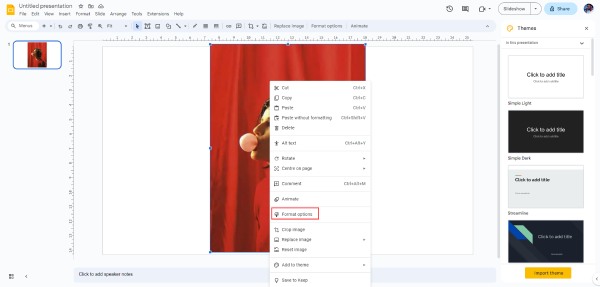
Paso 3.Haga clic en el botón "Ajustes". Aquí encontrarás la opción "Transparencia". Arrastre el control deslizante para ajustar la transparencia de la imagen. Deslízalo hacia la izquierda para que la imagen sea cada vez más transparente en Presentaciones de Google. Puede ajustar el nivel de transparencia según sus preferencias.
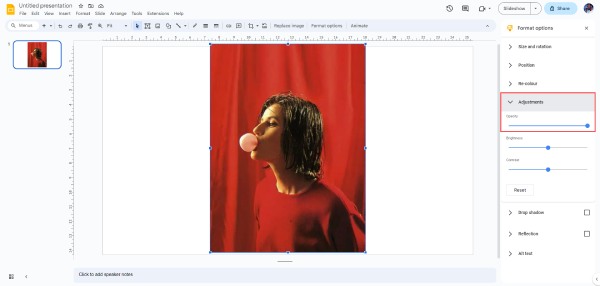
Etapa 4.Ahora, puede agregar texto encima de sus imágenes transparentes en Presentaciones de Google haciendo clic en el botón "Cuadro de texto" y creando un cuadro de texto.
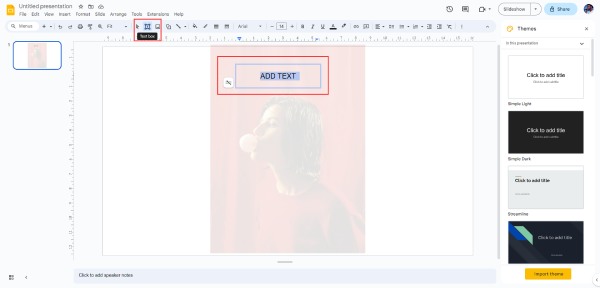
Ajustar la transparencia proporciona un toque profesional a sus diapositivas, mejorando el atractivo visual y el impacto general de su contenido. Sin embargo, existe el riesgo de que esto haga que la imagen sea menos obvia, reduciendo así el efecto visual general.
Manera directa de hacer que las formas sean transparentes para agregarlas a Presentaciones de Google
Si bien cambiar la transparencia de las imágenes en Presentaciones de Google es una buena manera, también es un proceso sencillo hacer que una forma sea transparente para agregar texto encima de las imágenes en Presentaciones de Google. Pero hará que el texto sea menos obvio, reduciendo así el efecto visual general. También puedes utilizar este método para eliminar marcas de agua de las imágenes. Para hacer que una forma sea transparente en tu presentación, sigue estos sencillos pasos:
Paso 1.Si no ha insertado la forma que desea hacer transparente, haga clic en el botón "Insertar" para agregarla. Luego, seleccione la forma específica que desea modificar haciendo clic en el botón "Forma" y elija la forma que desee usar para hacer una forma transparente sobre la imagen.
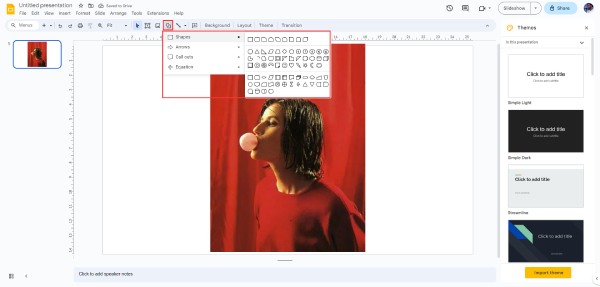
Paso 2.Haga clic en la forma, luego en la barra de herramientas, busque y haga clic en el botón "Color de relleno". Esto se parecerá a un bote de pintura que está parcialmente lleno y se inclina hacia la derecha. Haga clic en el botón "Transparente" para hacer que una forma sea transparente y agregar texto encima de las imágenes en Presentaciones de Google. Y ahora puedes agregar texto.
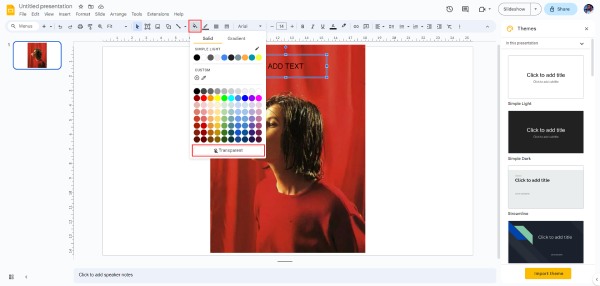
Preguntas frecuentes sobre cómo hacer que una imagen sea transparente en Presentaciones de Google
-
¿Puedo agregar una imagen a Presentaciones de Google además de un archivo local?
Sí. Puede agregar imágenes desde Internet a través de la función "Imagen" de Presentaciones de Google, incluso si no provienen de sus archivos locales.
-
¿Cuál es la máxima transparencia que puedo lograr para una imagen?
Puede hacer que una imagen sea completamente transparente en Presentaciones de Google utilizando el control deslizante de transparencia, que le permite ajustar la transparencia de la imagen de 1% a 100%.
-
¿Puedo aplicar transparencia a partes específicas de una imagen en Presentaciones de Google?
No. Presentaciones de Google aplica la transparencia de manera uniforme a toda la imagen. Aunque no puedes editar una parte de las imágenes en Presentaciones de Google, puedes utilizar herramientas profesionales como AnyRec Free Online Background Remover para seleccionar una región específica.
-
¿Puedo revertir el efecto de transparencia en una imagen en Presentaciones de Google más adelante?
Sí. Al ajustar el control deslizante de transparencia, puede hacer que una imagen transparente sea más opaca o más sólida según sea necesario.
-
¿Las imágenes transparentes conservan su calidad, incluso cuando se vuelven completamente transparentes?
Sí. Presentaciones de Google mantiene la calidad de la imagen al aplicar transparencia, independientemente del nivel de transparencia. Sin embargo, es posible que las imágenes transparentes no sean tan claras visualmente.
Conclusión
En conclusión, dominar los métodos para hacer transparentes las imágenes en Presentaciones de Google puede mejorar significativamente sus presentaciones. Ya sea que necesite combinar imágenes con texto a la perfección o crear una experiencia visual cautivadora, Presentaciones de Google le proporciona las herramientas que necesita. Sin embargo, ajustar la transparencia de la imagen y hacer que las formas sean transparentes puede influir en la apariencia visual. Entonces, si desea combinar su imagen y texto para obtener los mejores efectos, pregunte Eliminador de fondo gratuito AnyRec en línea para obtener ayuda para hacer que sus imágenes sean transparentes en Presentaciones de Google.
